Denne vejledning vil observere en procedure til at slette en brugerprofil ved hjælp af PowerShell.
Hvordan man bruger/bruger PowerShell til at slette en brugerprofil?
Brugerprofilen i Windows kan slettes ved hjælp af PowerShells ' Fjern-LocalUser ' cmdlet. Inden du går videre, skal du først hente listen over brugerprofiler på Windows ved at udføre ' Get-LocalUser ' cmdlet:
Get-LocalUser
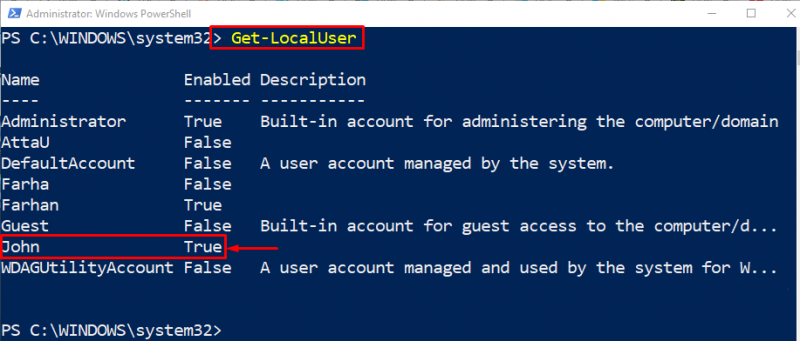
Lad os fjerne brugerprofilen for ' John ” ved at udføre nedenstående kode:
Fjern-LocalUser -Navn 'John'
I henhold til ovennævnte kode:
- Først skal du tilføje ' Fjern-LocalUser ' cmdlet, angiv ' -Navn ” parameter og tildel derefter det brugernavn, der skal slettes.
- 'Remove-LocalUser' cmdlet'en bruges specielt til at slette brugerprofilen på Windows ved hjælp af PowerShell:
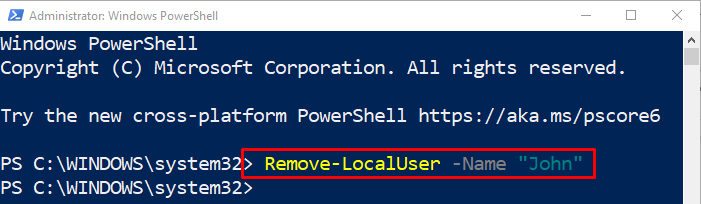
Kør igen ' Get-LocalUser ” cmdlet for at bekræfte, om brugerprofilen blev slettet eller ej:
Get-LocalUser
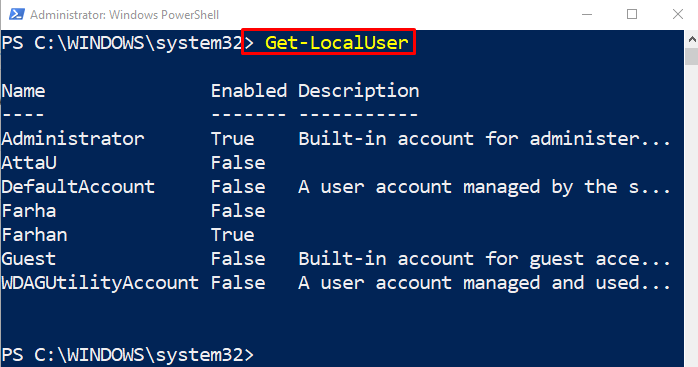
Det kan ses, at brugerprofilen ' John ” er ikke synlig i ovenstående liste. Det er nu bekræftet, at brugerprofilen er blevet slettet.
Konklusion
For at slette en brugerprofil på Windows ved hjælp af PowerShell, skal du først tilføje ' Fjern-LocalUser ' cmdlet. Tilføj derefter ' -Navn ” parameter og tildel brugerprofilnavnet inden for omvendte kommaer, der skal slettes. Til sidst skal du køre ' Get-LocalUser ” cmdlet for at bekræfte sletningen af brugerprofilen. Dette indlæg har diskuteret en metode til at fjerne en brugerprofil/konto i Windows.